Cómo Instalar iOS 8 y OS X Yosemite desde Cero en iPhone, iPad y Mac
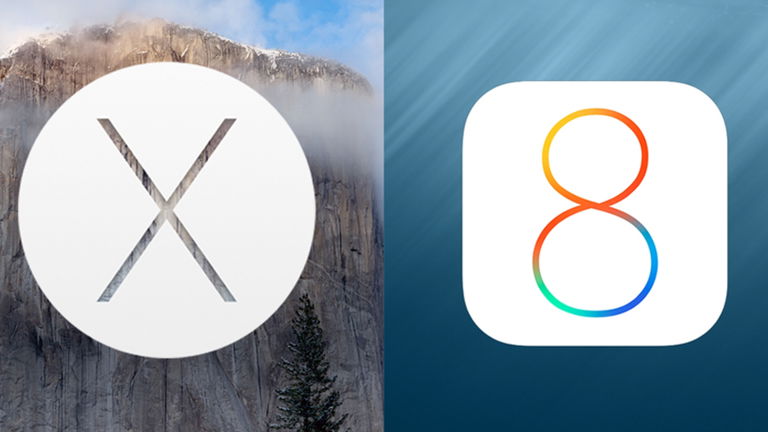
Una de las cosas de las que presumen los chicos de Cupertino con sus sistemas operativos es que tanto iOS como OS X ofrecen una experiencia de usuario única y son muy fáciles de utilizar. Sin embargo, a veces podemos encontrarnos con un funcionamiento algo más lento, cierre de aplicaciones… Hoy te enseñamos cómo puedes solucionar estos problemas instalando desde cero iOS 8 y OS X Yosemite en tu iPhone, iPad o Mac.
A veces, al instalar la última versión de un sistema operativo, en este caso iOS 8 y OS X Yosemite, puedes experimentar algún problema, como por ejemplo que cierres inesperados de aplicaciones, respuesta lenta a algunas acciones o falta de respuesta, entre otras cosas. Esto se debe a que pueden quedar algunos residuos de la versión anterior que pueden causar esa incompatibilidad o mal funcionamiento.
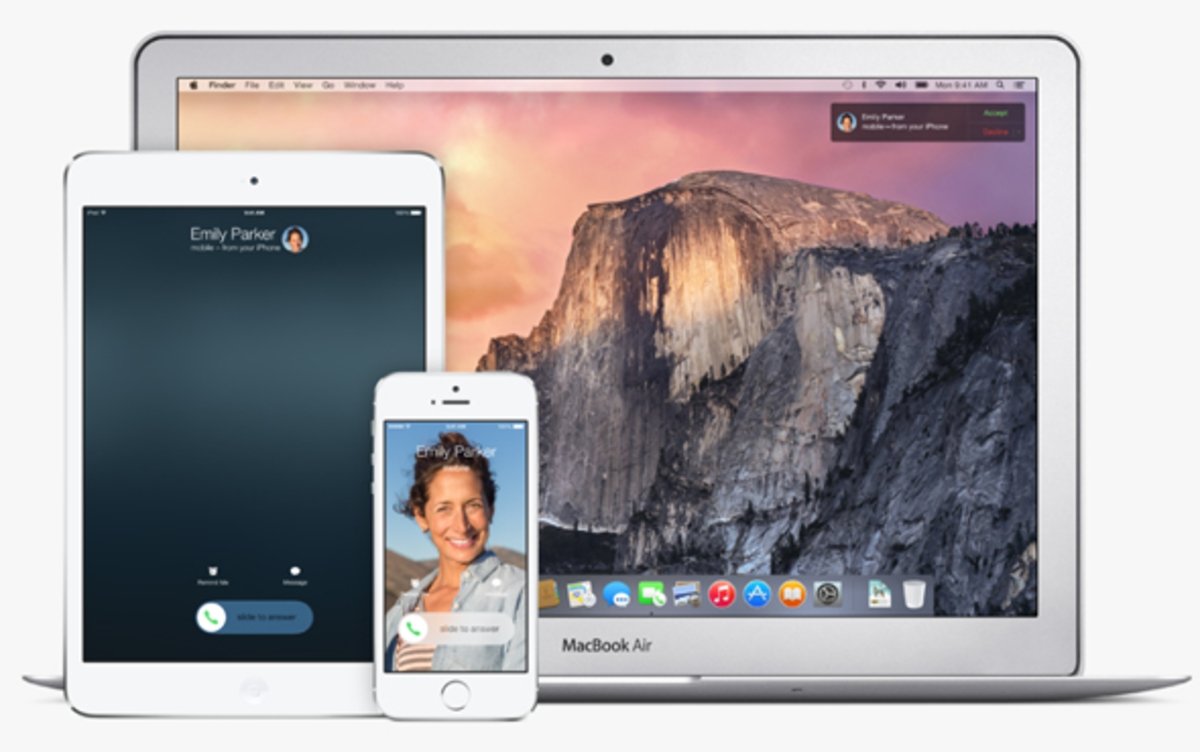
Como hemos dicho hace unos instantes, existe una forma de poner solución a la mayoría de estos problemas de forma muy sencilla. A continuación, te contamos cómo puedes instalar desde cero iOS 8 y OS X Yosemite en tu iPhone, iPad, iPod Touch y Mac.
Instala iOS 8 desde cero en iPhone y iPad
A continuación verás que la instalación de iOS 8 en tu dispositivo es muy sencilla, además de recomendable. Lo primero de todo es hacer una copia de seguridad y que guardes aquellas imágenes, vídeos y música en tu ordenador que quieras conservar.
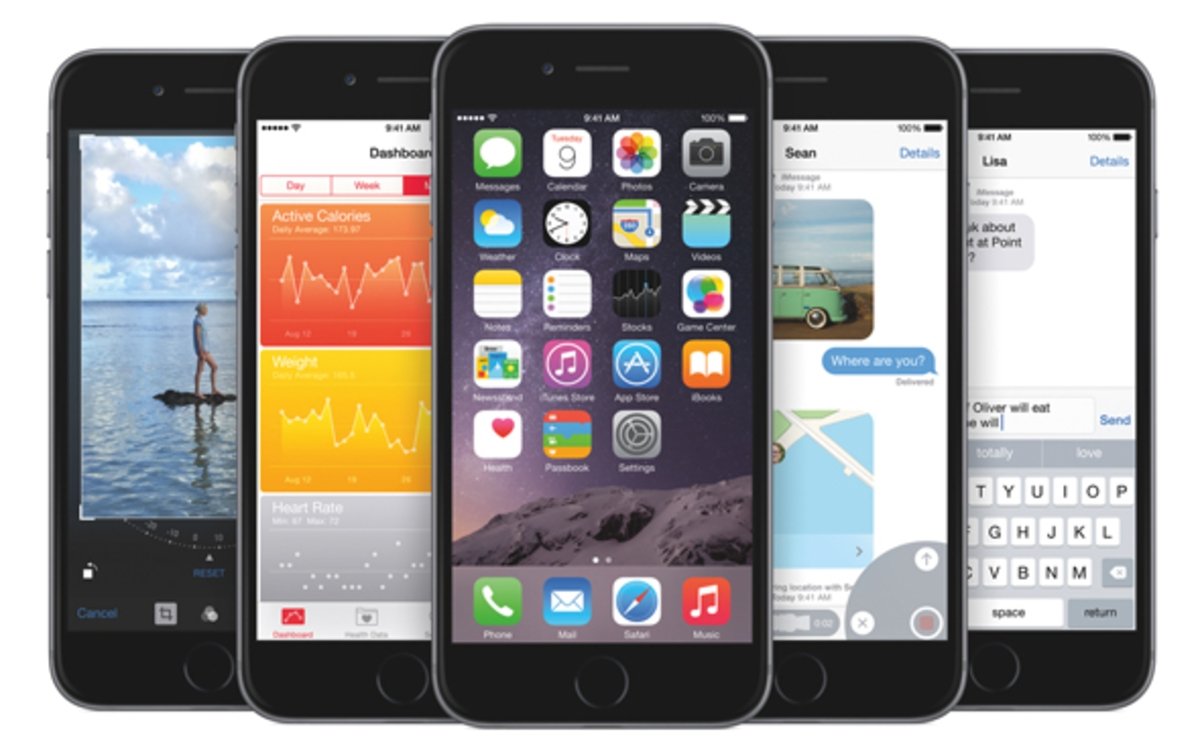
Un pequeño truco para saber qué aplicaciones tenías instaladas y su posición en tu iPhone o iPad es hacer capturas de pantallas. Además, es un buen momento para que después de que termines la instalación desde cero de iOS 8 hagas una limpieza de apps e instales sólo las que realmente utilizas.
Lo siguiente será ir a la pestaña “Resumen” de iTunes y pulsar en la opción “Restaurar iPhone” o “Restaurar iPad”, dependiendo del dispositivo que tengas. Después te aparecerán varias opciones para ver qué quieres hacer cuando ya está listo.
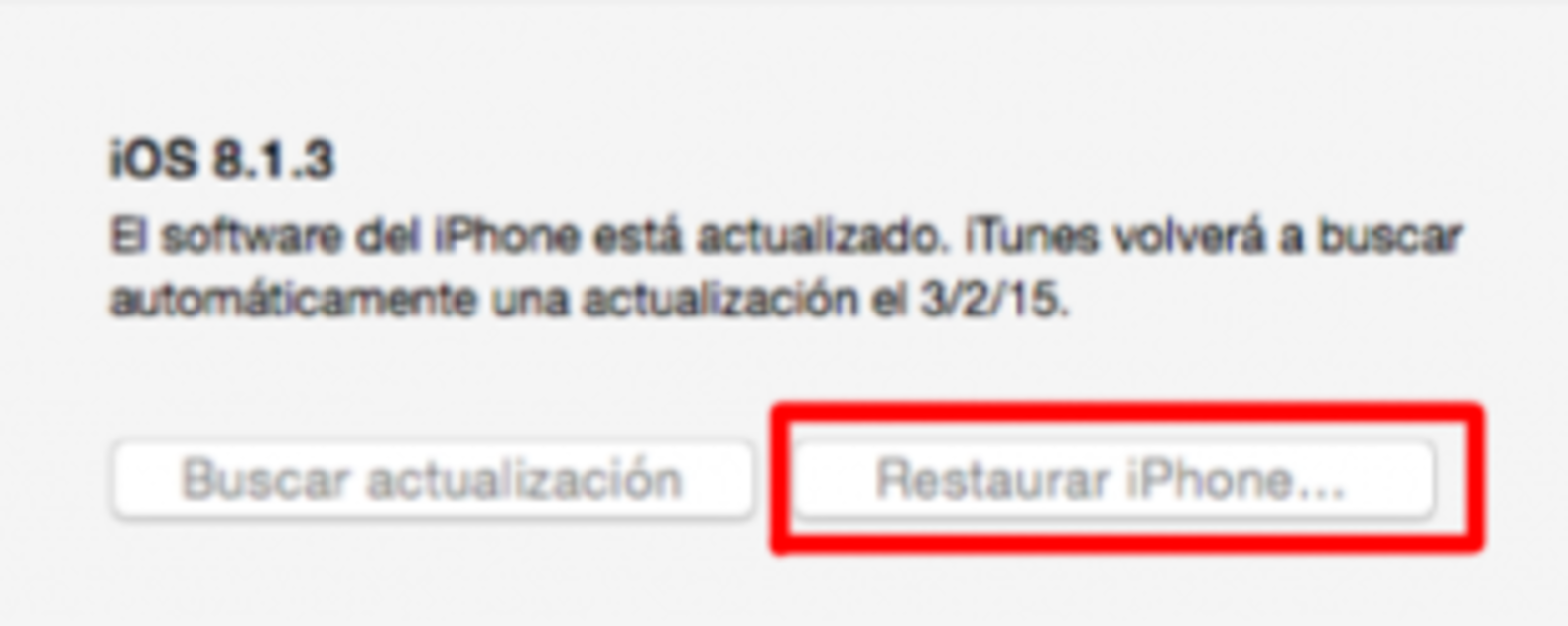
Lo más recomendable es utilizar la opción “Configurar como un iPhone nuevo”, ya que si introducimos una copia de seguridad podemos volver a meter aquellas cosas que estaban ralentizando el dispositivo. Lo que te queda ya es sincronizar las aplicaciones, música, vídeos y demás cosas que quieras tener.
También te puede interesar… 10 atajos para mejorar el uso de Mail en iPhone y iPad con iOS 8
OS X Yosemite: cómo instalarlo desde cero
Por otro lado, si tienes un Mac y quieres instalar de cero OS X Yosemite hay que decir que es un proceso algo más “pesado” que con iOS 8, pero merece la pena invertir un poco de tu tiempo. El uso, instalar y desinstalar aplicaciones puede hacer que con el paso del tiempo el ordenador no funcione tan bien como debería, pero también tienes la oportunidad de solucionarlo en un abrir y cerrar de ojos.
Al igual que con iOS 8, lo primordial antes de liarte la manta a la cabeza es hacer una copia de seguridad de todo en Time Machine. De esta forma tienes todo a salvo por si hubiera algún problema durante el proceso de la instalación de OS X Yosemite.
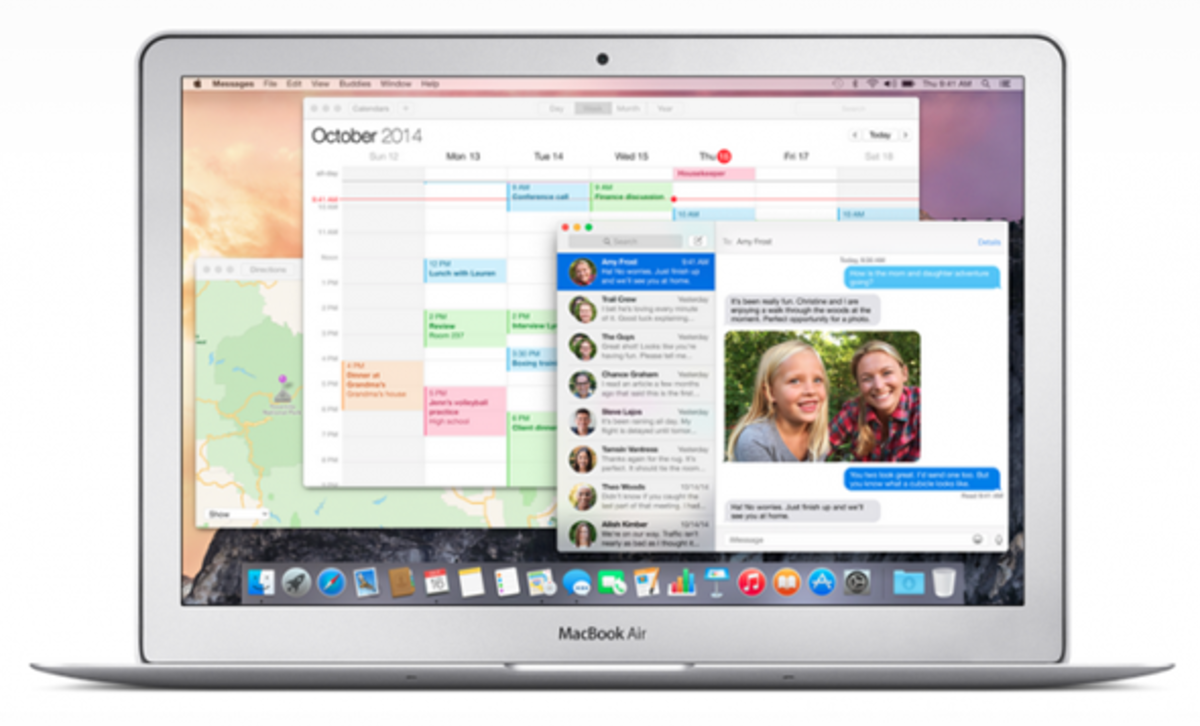
Si partimos de la base de que ya tenías OS X Yosemite en tu Mac instalado, pero quieres volver a hacerlo de cero para mejorar su funcionamiento, tienes una buena parte del camino andado. Y es que bastará con reiniciar desde la partición que crea el sistema y hacer uso de la aplicación “Utilidad de discos” para llevar a cabo el proceso. Recuerda que hace unos días Apple liberó la versión OS X Yosemite 10.10.2 junto a iOS 8.1.3, así que aprovecha para descargártela y tener tu Mac totalmente actualizado.
Pero sin duda, como dicen los chicos de Applesfera, una de las tareas más tediosas que conlleva instalar desde cero OS X Yosemite en tu Mac es toda la configuración que hay que hacer posteriormente para tenerlo a punto. Por eso, se recomienda apuntarse a parte las aplicaciones que tenías instaladas, los widgets y demás cosas que quieras tener de nuevo tras la actualización.
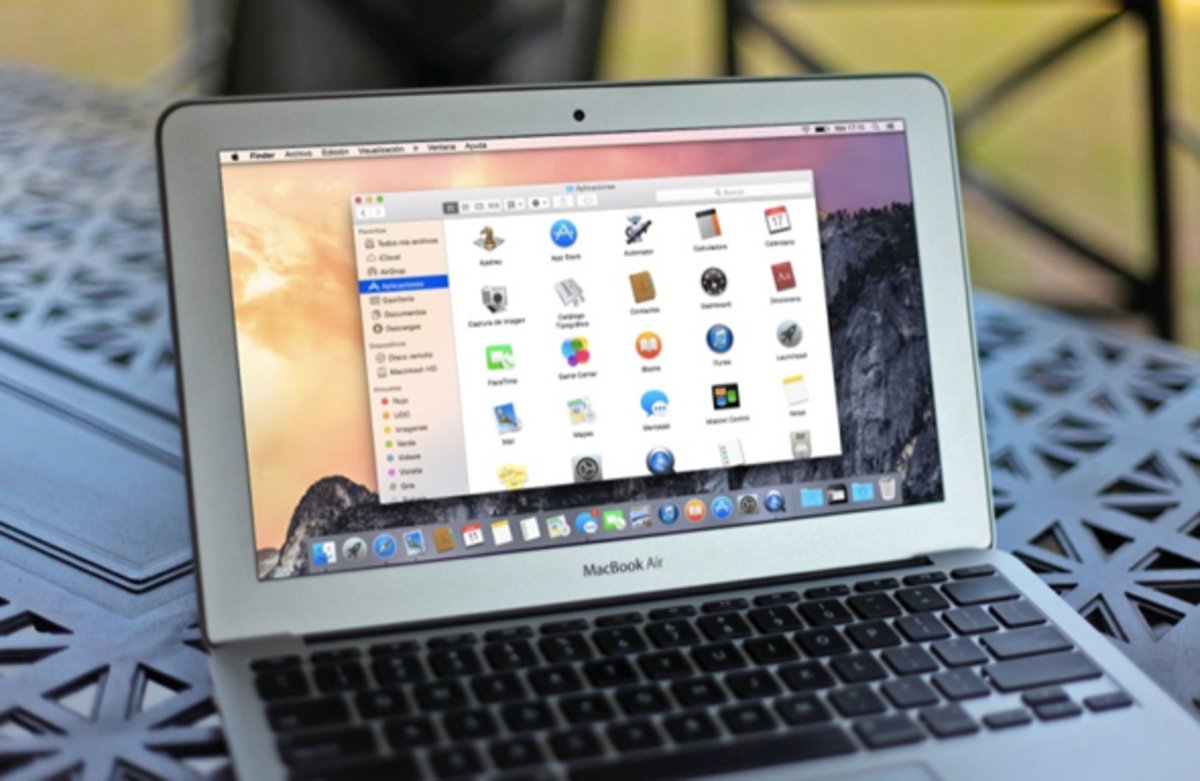
Si todo lo que tenías instalado lo has conseguido a través de la Mac App Store sólo tendrás que abrir la tienda e ir a “Comprado” para descargarlo sin coste. Como ves, aunque lleve algo más de tiempo, instalar desde cero OS X Yosemite es una tarea bastante fácil.
Si a pesar de instalar iOS 8 y OS X Yosemite sigues teniendo problemas, te recomendamos que acudas a una Apple Store para que allí te ayuden a identificar cuál es la causa.
Y tú, ¿sueles instalar desde cero las nuevas versiones de iOS y OS X?